13 funciones de macOS 13 que debe probar de inmediato
Publicado: 2022-10-29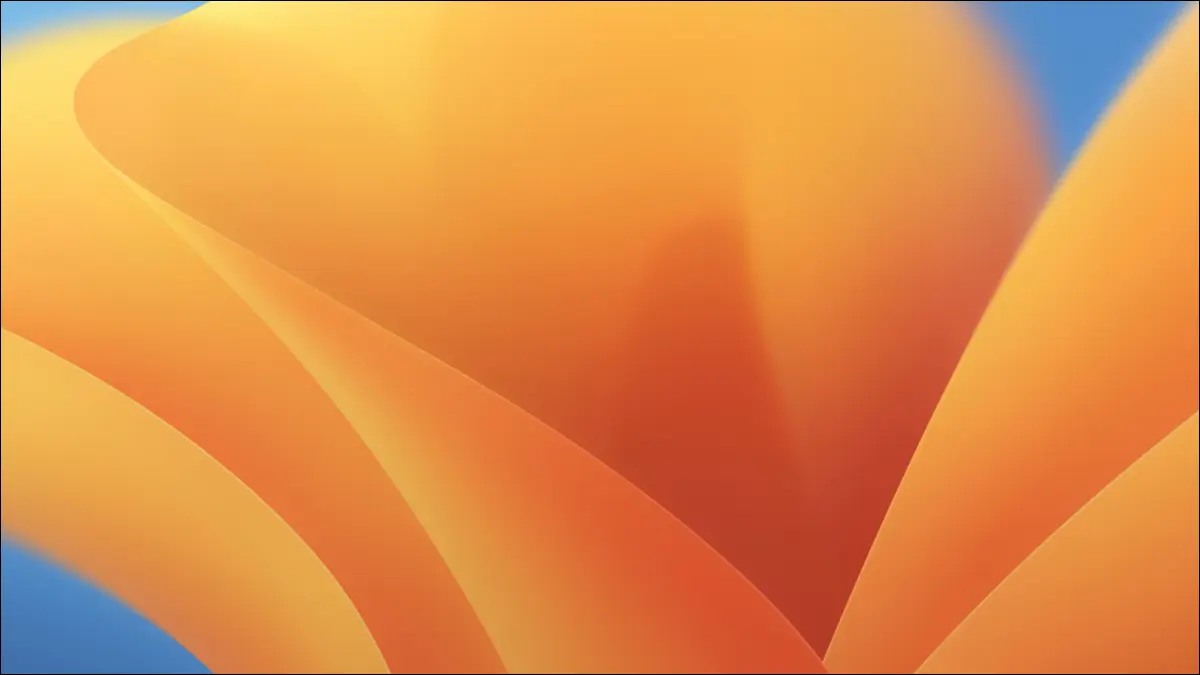
MacOS 13 Ventura de Apple finalmente está disponible para descargar si tienes una Mac compatible. Si bien no es la actualización más revolucionaria que hemos visto, hay muchas características útiles que vale la pena revisar.
Director de escena
Cámara de continuidad
Nuevas funciones de correo de Apple
Sonidos de fondo
Nuevas aplicaciones para el clima y el reloj
Ajustes del sistema
Una búsqueda más potente de Spotlight
Subtítulos en vivo
Carpetas inteligentes para notas, listas ancladas para recordatorios
Controles de privacidad más estrictos para periféricos USB-C
Nuevas características de Fotos
Editar y cancelar el envío de mensajes de iMessage
Safari también recibe algunas actualizaciones
Obtenga macOS 13 Ventura hoy (o no)
Director de escena
Stage Manager es una nueva forma de administrar ventanas y aplicaciones en macOS. Probablemente sea el cambio más significativo en el sistema operativo, aunque sigue siendo una función opcional. Puede activarlo en el Centro de control haciendo clic en el botón "Gestor de escenario".
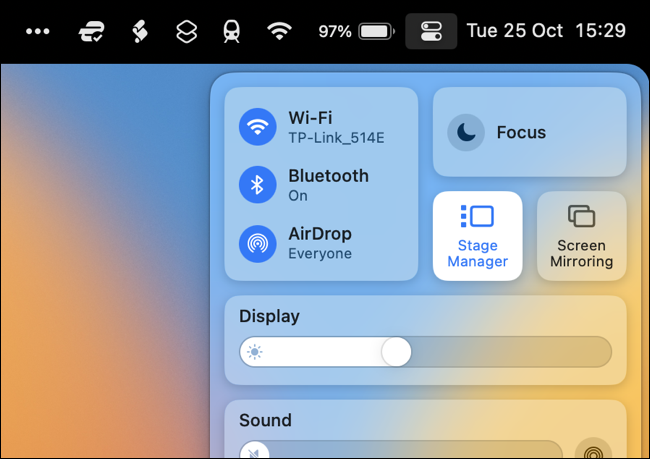
Cuando lo haga, las ventanas se gestionarán mediante un "estante virtual" que aparece en el lateral de la pantalla. Puede alternar entre aplicaciones y ventanas agrupadas haciendo clic o usando Comando+Tab. Para agrupar ventanas, haga clic y arrastre un elemento del estante virtual a la ventana actualmente activa.
La idea es mantener su espacio de trabajo despejado mostrando solo las aplicaciones y ventanas que necesita en lugar de tener un lío de ventanas diferentes en todo el escritorio. Puede usar la función con múltiples escritorios o pantallas, aunque puede ser necesario experimentar para configurar las cosas de la manera que desea.
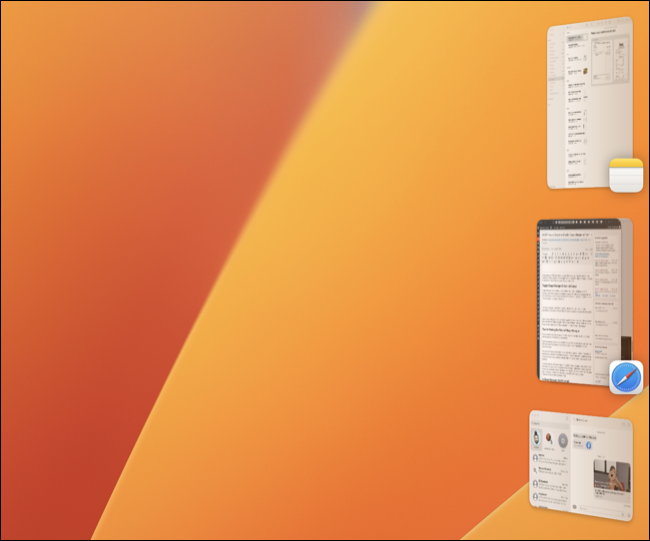
La función puede tener un atractivo limitado para aquellos a quienes les gusta administrar sus propios espacios de escritorio, por lo que siempre puede desactivarla usando Centro de control> Administrador de escenario si decide que no es para usted.
Cámara de continuidad
Puede usar su iPhone como una cámara web para su Mac siempre que haya actualizado a iOS 16. Por ejemplo, en QuickTime, puede hacer clic en Archivo > Nueva película, luego seleccione su iPhone como cámara en el menú desplegable junto a el botón de grabar. En Photo Booth, encontrará su iPhone en la barra de menú Cámara. Y en Facetime, se encuentra debajo de la barra de menú Video.
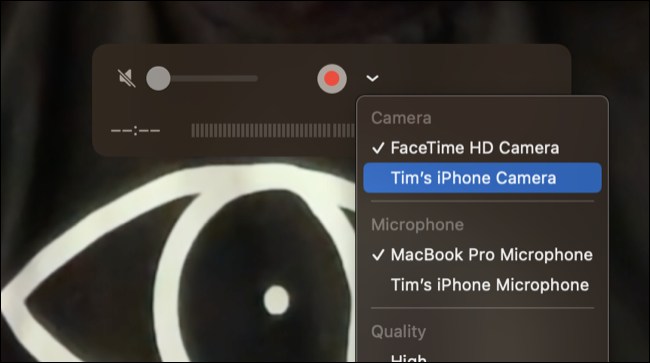
Mientras está conectado, puede acceder a efectos de video como el modo Retrato o Center Stage usando el menú Centro de control > Efectos de video. También puede comprar un pequeño y elegante soporte para cámara de continuidad de Belkin para conectar su iPhone a su Mac.
Una característica menos conocida de Continuity Camera le permite usar su iPhone como un micrófono inalámbrico en Configuración del sistema> Sonido> Entrada.

Soporte para iPhone de Belkin con MagSafe para portátiles Mac
Una montura pequeña y elegante que le permite aprovechar al máximo la nueva cámara de continuidad.
Nuevas funciones de correo de Apple
Apple Mail obtiene algunas características nuevas y útiles para alinearse con la aplicación de iPhone del mismo nombre. Por ejemplo, ahora puede optar por enviar su correo electrónico en otro momento.
Para programar un correo electrónico para más tarde, primero, redacte su correo electrónico como de costumbre y haga clic en el cuadro desplegable junto al botón Enviar. Ahora puede elegir entre horas preestablecidas o elegir "Enviar más tarde..." e ingresar una hora precisa de su elección.
También puede recibir un recordatorio sobre un correo electrónico utilizando la función "Recuérdame". Simplemente deslice el dedo hacia la derecha en un correo electrónico usando su trackpad, luego haga clic en la opción "Recuérdame". También encontrará esta opción en el menú contextual. Esto le permite reabrir rápidamente un correo electrónico en una fecha posterior.
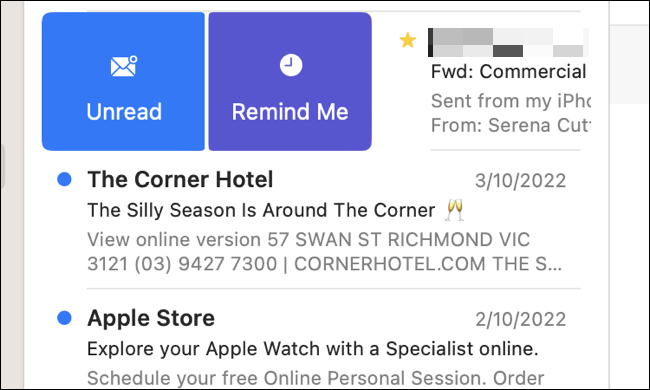
Una característica similar le permite hacer un seguimiento de los correos electrónicos al volver a mostrar los mensajes enviados que Mail cree que podría querer revisar. Puede deshabilitar esta configuración haciendo clic en Correo en la barra de menú, luego en Configuración > General, y desmarcando la opción "Habilitar sugerencias de seguimiento de mensajes".
Sonidos de fondo
Sonidos de fondo es otra característica completamente nueva que le permite reproducir un sonido predefinido mientras trabaja para enmascarar cualquier ruido no deseado. Encontrarás la opción en Configuración > Accesibilidad > Audio en el área "Sonidos de fondo".
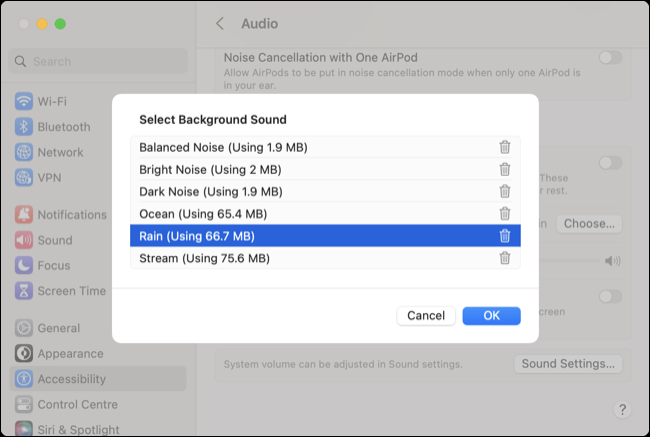
Puede elegir entre varios sonidos, incluido el ruido blanco, la lluvia o el océano, y luego decidir qué tan alto desea que suene el sonido. También puede deshabilitar el sonido cuando su Mac duerme o dejarlo encendido si desea usar la función para ayudarlo a dormir.
Nuevas aplicaciones para el clima y el reloj
Hay una nueva aplicación Reloj en macOS 13 Ventura que se ve casi idéntica a la aplicación para iPhone o iPad del mismo nombre. Tiene las mismas opciones para configurar temporizadores, iniciar un cronómetro, crear alarmas y ver la hora en diferentes lugares del mundo. Es aburrido pero funcional.
Mucho más emocionante es la nueva aplicación Weather, que sigue los pasos de la contraparte móvil de Apple. Weather incluye notificaciones como alertas críticas para eventos climáticos severos, gráficos para casi todo, pronósticos de 10 días, radar en tiempo real y la capacidad de guardar múltiples ubicaciones para realizar un seguimiento de las condiciones en todo el mundo.
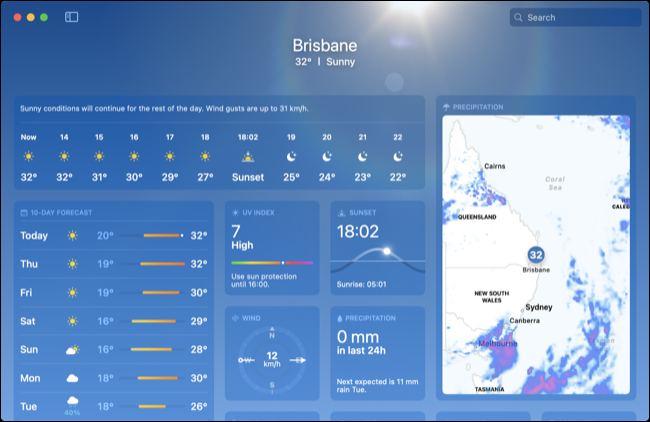

Tanto Weather como Clock incluyen compatibilidad con accesos directos, por lo que puede hacer cosas como crear alarmas u obtener condiciones climáticas para usar en sus accesos directos de macOS.
Ajustes del sistema
Preferencias del sistema ahora se conoce como Configuración del sistema, con un nuevo diseño que utiliza una barra lateral en lugar de un mar de iconos. Los diferentes paneles están organizados más cerca de lo que encontraría en un iPhone o iPad, pero aún puede usar el campo de búsqueda en la parte superior de la ventana para encontrar exactamente lo que desea.
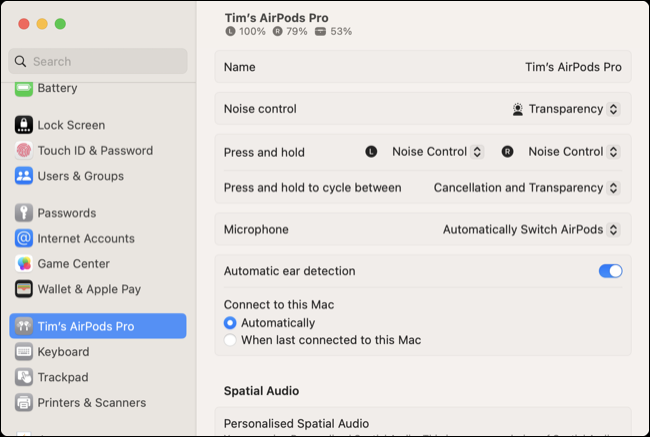
También hay algunos paneles nuevos que no hemos visto en versiones anteriores de macOS, como la capacidad de acceder a toda la gama de configuraciones de AirPods (cuando están conectados) y un panel separado para controladores de juegos si tiene uno emparejado y conectado.
Una búsqueda más potente de Spotlight
Spotlight se vuelve un poco más poderoso esta vez, con la capacidad de usar Quick Look en los resultados. Esto significa que puede presionar la barra espaciadora en cualquier resultado para abrirlo en Quick Look, al igual que en Finder. Vuelva a pulsar la barra espaciadora para volver a la ventana de Spotlight, que permanece abierta en segundo plano.
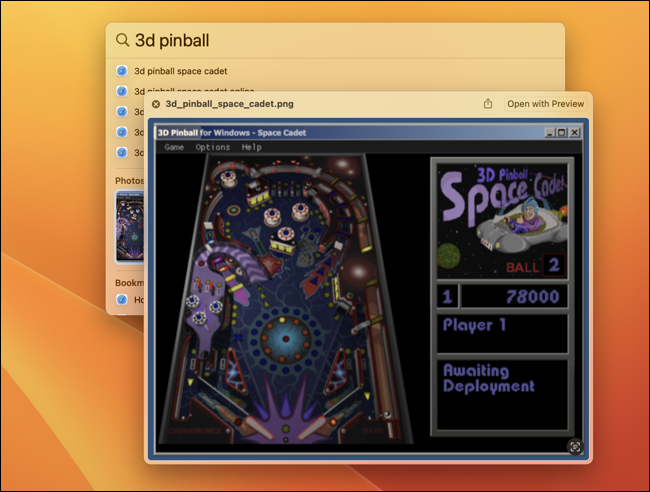
También puede hacer cosas como activar acciones rápidas (escriba el nombre de la acción), activar los modos de enfoque (escriba "activar No molestar"), iniciar temporizadores (escriba "iniciar temporizador"), establecer alarmas (escriba "crear alarma"). "), y más.
Subtítulos en vivo
Live Captions es una nueva función de accesibilidad que proporciona subtítulos en tiempo real para el contenido de audio. La función todavía está en versión beta en el momento del lanzamiento y no está disponible en todas las regiones.
Puede activar la función en Configuración del sistema > Accesibilidad > Subtítulos en vivo. La primera vez que lo haga, su Mac necesitará descargar datos de idioma. La característica está limitada a Apple Silicon Macs con un sistema en chip M1 o superior.
Carpetas inteligentes para notas, listas ancladas para recordatorios
Apple Notes ahora cuenta con carpetas inteligentes mucho más potentes. Puede crear una carpeta inteligente haciendo clic en Nueva carpeta y luego marcando "Crear carpeta inteligente" en el cuadro que aparece. Ahora puede filtrar por criterios como contenido compartido, menciones, archivos adjuntos, listas de verificación y notas bloqueadas y combinar estos criterios para crear carpetas que filtren automáticamente por usted.
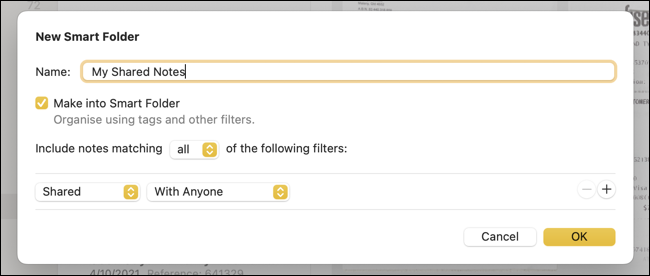
Recordatorios ahora le permite fijar una lista, lo cual es excelente si es un gran usuario de la aplicación. Simplemente haga clic con el botón derecho en una lista y elija "Fijar" para que aparezca en la parte superior de la pila junto a las colecciones "Marcadas" o "Completadas". También puede guardar plantillas de listas mediante la opción Archivo > Guardar como plantilla.
Controles de privacidad más estrictos para periféricos USB-C
Conecte un periférico USB-C para ver aparecer una nueva alerta de permisos, solicitándole que permita la conexión del nuevo accesorio. De forma predeterminada, macOS recordará su elección en el futuro.
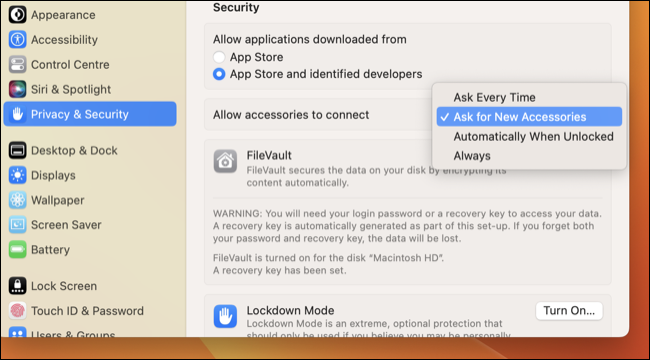
Puede cambiar esta configuración en Configuración del sistema > Privacidad y seguridad usando la opción "Permitir que los accesorios se conecten".
Nuevas características de Fotos
La biblioteca de fotos compartida de iCloud le permite compartir medios con hasta cinco personas. Ahora también puede hacer lo mismo en iPhone y iPad. Cree su propia biblioteca compartida iniciando Fotos, luego diríjase a "Configuración" y haga clic en el botón "Comenzar" en la pestaña "Biblioteca compartida" (también verá invitaciones de otros que se enumeran aquí).
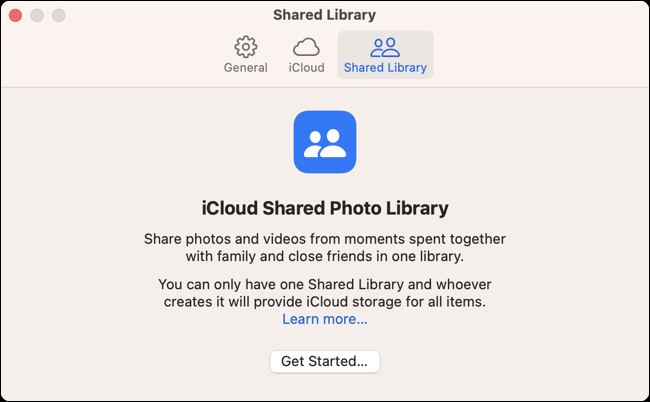
También vienen de iOS 16 las ediciones de copiar y pegar por lotes (en Imagen > Copiar ediciones/Pegar ediciones en la barra de menú) y funciones de fusión de duplicados en un álbum separado "Duplicados". También puede aislar temas haciendo clic con el botón derecho y seleccionando "Copiar tema" en el menú que aparece.
También hay nuevas protecciones para las carpetas ocultas y eliminadas recientemente que requieren autenticación con una contraseña o Touch ID para revelar el contenido.
Editar y cancelar el envío de mensajes de iMessage
Si está chateando a través de iMessage, ahora tiene 15 minutos para editar o dos minutos para deshacer el envío. Esto solo se aplica a los chats con burbujas azules en lugar de burbujas verdes, lo que significa una conversación de SMS estándar.
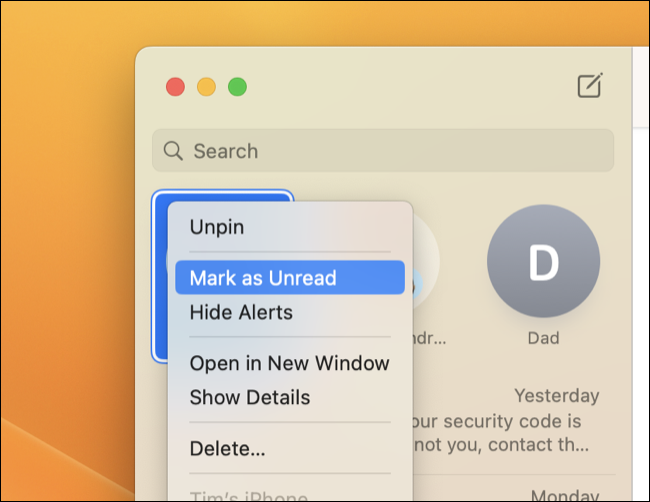
Al igual que en iOS 16, también puede hacer clic con el botón derecho en una conversación y seleccionar "Marcar como no leído" para que sea más fácil recordar responder a los mensajes que ya ha visto.
Safari también recibe algunas actualizaciones
Safari obtiene la tecnología habitual y las actualizaciones del motor de renderizado, y el navegador ahora se siente un poco más ágil (al menos lo hizo en nuestro M1 Max MacBook Pro). También hay soporte para Passkeys, cuyo objetivo es reemplazar las contraseñas, aunque probablemente no podrá usarlas hasta que sus sitios web favoritos hagan el cambio.
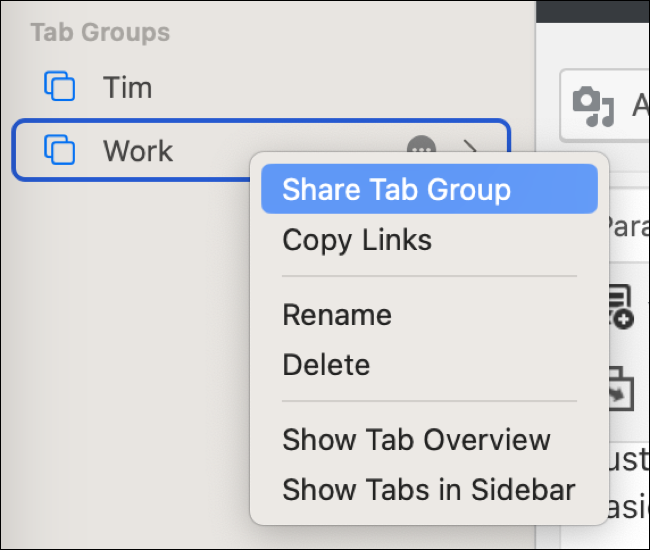
Si usa Grupos de pestañas, ahora le complacerá saber que puede tener pestañas ancladas en diferentes grupos. Además, puede compartir grupos de pestañas completos haciendo clic con el botón derecho en uno y seleccionando "Compartir grupo de pestañas" para colaborar en las sesiones de navegación con otros usuarios de Safari.
Obtenga macOS 13 Ventura hoy (o no)
Si aún no ha actualizado a macOS 13, puede usar Preferencias del sistema > Actualización de software en macOS 12 Monterey o anterior. Si no ve una opción para actualizar, asegúrese de que su Mac sea compatible con Ventura.
Si confía en aplicaciones específicas de Mac, es posible que desee esperar antes de actualizar para asegurarse de que todo funcione como espera.
